ลำดับตอนที่ #6
คืนค่าการตั้งค่าทั้งหมด
คุณแน่ใจว่าต้องการคืนค่าการตั้งค่าทั้งหมด ?
ลำดับตอนที่ #6 : ๐ ๐ ๔ / ภาพวาดสีน้ำ
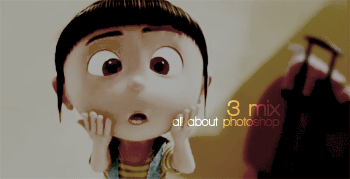
๐ ๐ ๔
/ ภาพวาดสีน้ำ
เครดิต.ขอบคุณ
รูปแบบบทความ.© Tenpoints !

ขอพล่ามหน่อยล่ะกัน ฮ่าๆ ขอบคุณสำหรับการรีเควสมาครั้งนี้นะค่ะ
ไงๆก็ขอโทษด้วยนะค่ะทีมาอัพช้า คือ เปลี่ยนเครื่องทำไปเรื่อยๆ
พอได้เครื่องที่โอเคก็ดันลืมเซฟไฟล์อุปกรณ์ในการทำมา
พอได้เครื่องที่โอเคก็ดันลืมเซฟไฟล์อุปกรณ์ในการทำมา
จะกลับไปเอาก็.. เพิ่งปิดเครื่องไปเอง คือสาเหตุหลักๆมาจากความขี้เกียจ = =’
(ง่า ไม่ใช่ข้ออ้างหรอกนะ ไม่ใช่หรอกนะ จริงจริ๊งงงง)
(ง่า ไม่ใช่ข้ออ้างหรอกนะ ไม่ใช่หรอกนะ จริงจริ๊งงงง)
ขอพูดคร่าวๆกับงานที่ทำก่อนนะค่ะ(เพื่อใครงง)
คือ เราสร้างรอยสีน้ำออกมา จากนั้นก็ทำการลบภาพสีน้ำให้เป็นโครงร่างหน้ามนุษย์หนุ่ม
โดยการลบภาพสีน้ำก็มีทริกง่ายๆโดยการใช้ Mark นั้นเอง
ส่วนการใช้มาร์กนั้นเราต้องใช้กับการคลุมซีเลกชัน (Selection) เพื่อให้การใช้มาร์กบังเกิดผล
การคลุมซีเลกชันนั้นก็มีหลายวิธี สำหรับติวเตอร์นี้ใช้วิธี ‘ความต่างของสีดำขาว’

อุปกรณ์ในการทำ
- ภาพโมเดลชาย ขอบคุณ findagrave.com
- ภาพสีน้ำ ขอบคุณ mediamilitia.com
- ภาพกระดาษยับ ขอบคุณ mediamilitia.com
หมายเหตุ สำหรับสมาชิกโหลดไฟล์ .psd พร้อมอุปกรณ์จ๊ะ
ขั้นตอนที่ 1 เตรียมภาพให้พร้อม
1.สร้างงานใหม่ขึ้นมาเป็นขนาดที่เราต้องการ ในที่นี้มีขอใช้ขนาดตามที่แปลมาคือ 1920x1200 px
2.สำหรับคนที่ไม่ได้ใช้ภาพชายหนุ่มที่ลงไว้ให้ ให้ทำการปรับสีของภาพให้เป็นขาวดำเสียก่อนโดยการ
รูปวงกลมสีขาวดำล่างเลเยอร์ > Black & White.. จากนั้นทำการปรับขนาดรูปโดยใช้คีย์ Ctrl + T
3.เปิดภาพชายหนุ่มออกมา แล้วปรับขนาดรูปให้ใหญ่โดยใช้คีย์ Ctrl + T เพื่อเรียกสเกลการปรับขนาดออกมา
tip การใช้ Transform (Ctrl + T)
- ให้กดคีย์ Shift ข้างไว้ด้วยขนาดปรับสเกลภาพ เพราะจะชาวยให้ภาพยังคงสัดส่วนเดิม ไม่เบี้ยวไป
- เราไม่ต้องกังวลหากปรับภาพออกมาแล้วภาพไม่ชัด(เนื่องจากภาพต้นแบบเล็กมาก) เพราะภาพที่ไม่ชัดนั้นทำเป็นเพียงโครงร่างไว้ เพื่อให้เราสร้างภาพสีน้ำออกมา
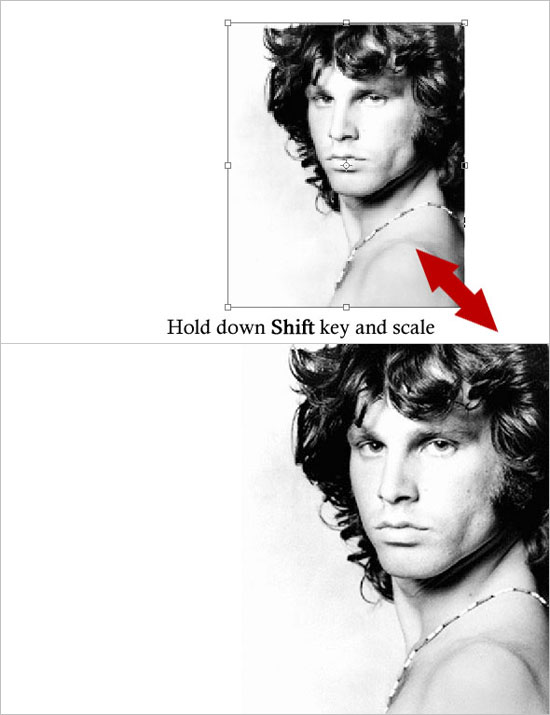
4.ทำการปรับแสงงาให้กับภาพ เพื่อเพิ่มความสว่างให้กับภาพโดยใช้คำสั่ง
Image > Adjustments > Brightness/Contrast..
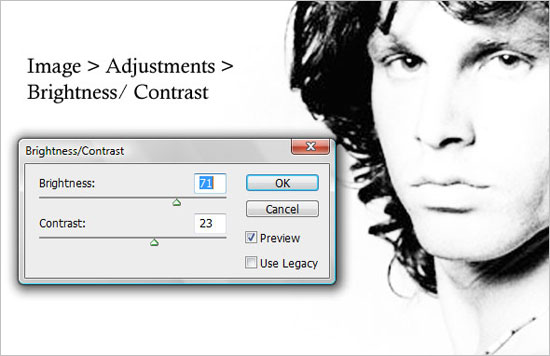
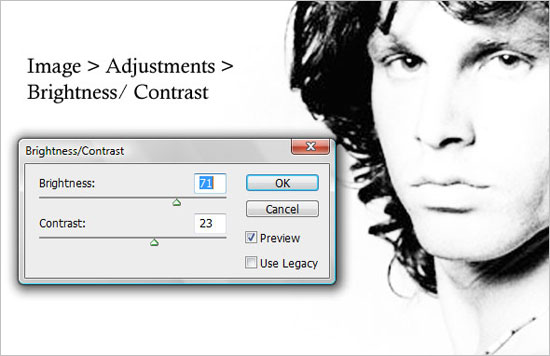
5.ทำการก๊อปปี้เลเยอร์ชายหนุ่มโดยการกดคีย์ Ctrl + J มาดูลำดับการเรียงเลเยอร์กัน
เลเยอร์ชายหนุ่มปรับสี copy
เลเยอร์ชายหนุ่มปรับสี
เลเยอร์กระดาษสีขาว (Background)
ขั้นตอนที่ 2 ปรับโครงภาพให้เป็นสีน้ำ
6.ที่เลเยอร์ชายหนุ่มปรับสี ให้ทำการปับภาพให้เหมือนสีน้ำโดยไปที่
Filter > Gallely.. > Artistic > Watercolor > OK
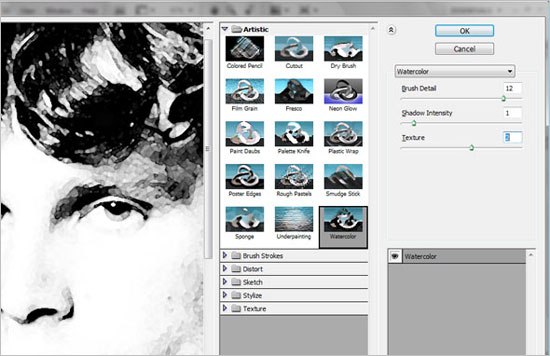
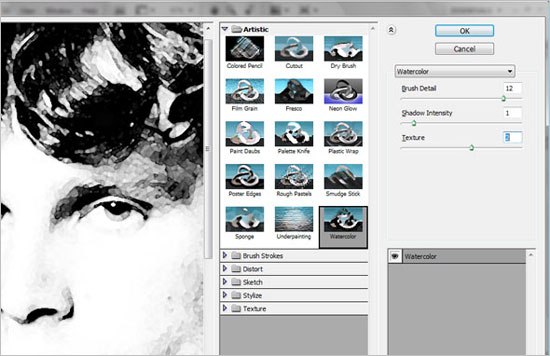
7.กลับมาทำงานกันต่อที่เลเยอร์ชายหนุ่มปรับสี copy ให้ทำการปรับความต่างของระดับสีขาวดำโดย
Image > Adjustments > Threshold > OK จากนั้นให้ทำการปรับแบลนโหมดเป็น Multiply
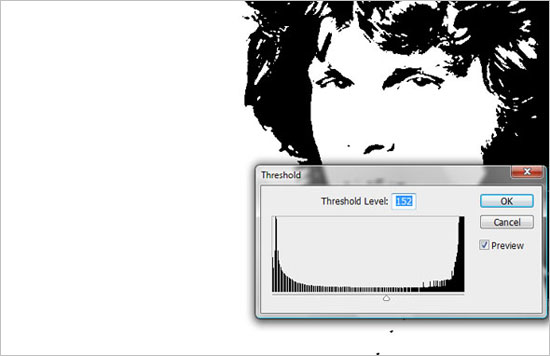
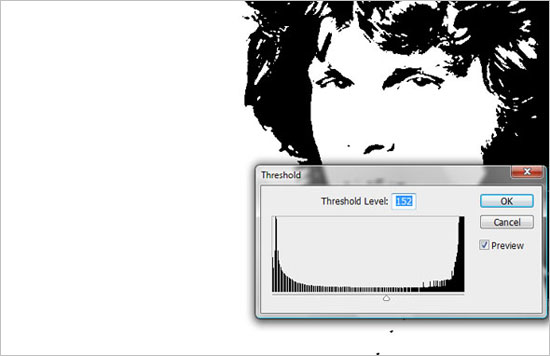
8.ทำการรวมเลเยอร์ชายหนุ่มปรับสี และเลเยอร์ชายหนุ่มปรับสี copy เข้าด้วยกัน โดยการคลุมดำ(*)เลเยอร์ทั้งสองแล้วกดคีย์ Ctrl + E
*การคลุมดำเลเยอร์ทั้งสองทำได้โดยการคลิกที่เลเยอร์ใดเลเยอร์หนึ่ง จากนั้นกดคีย์ Shiftค้างไว้
แล้วคลิกลงไปบนเลเยอร์ที่เหลือ ปล่อยคีย์ Shift เป็นอิสระก็จะได้การคลุมดำเลเยอร์
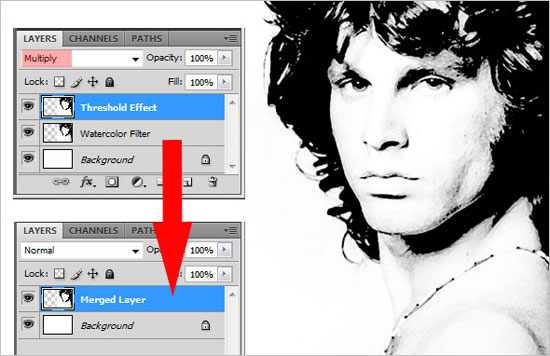
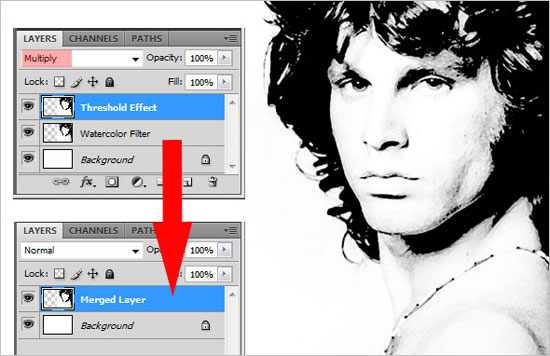
ขั้นตอนที่ 3 มาทำรอยสีน้ำกันเถอะ
9.ที่หน้ากระดาษใหม่(ไม่เกี่ยวกับขั้นตอนที่1-8แต่อย่างใด) เปิดภาพสีน้ำออกมา แล้วทำการปะๆลงไปให้ทั่วดังภาพ
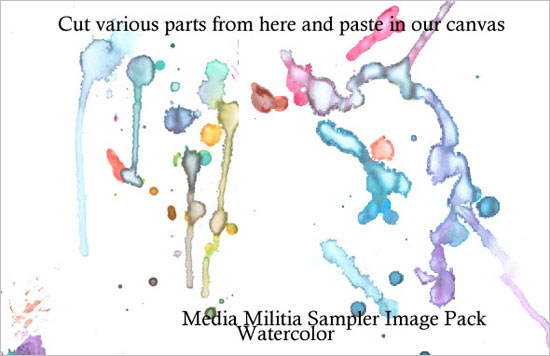
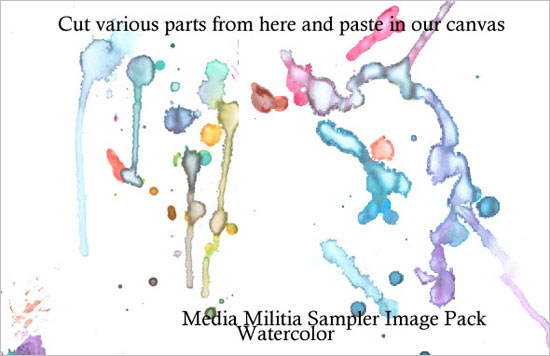
10.ทำการรวมเลเยอร์ทั้งหมดโดยกาคลุมดำกดคีย์ Ctrl + E
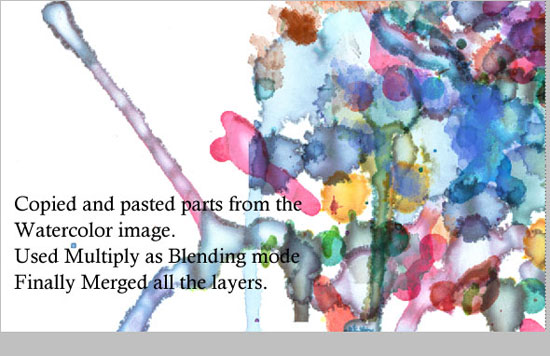
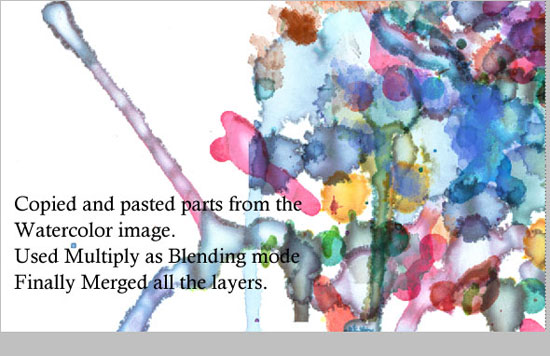
11.ทำการลากภาพรอยสีน้ำถึงเราทำ ลากไปใส่ไว้ในโครงภาพ ลำดับเลเยอร์
เลเยอร์รอยสีน้ำ
เลเยอร์ชายหนุ่มปรับสีmix (การรวมกันระหว่างเลเยอร์ชายหนุ่มปรับสีกับเลเยอร์ชายหนุ่มปรับสี copy)
เลเยอร์กระดาษสีขาว (Background)
12.ที่เลเยอร์ชายหนุ่มปรับสีmix ทำการ copyภาพโดยกดคีย์
Ctrl + A เพื่อเลือกทั้งหมดในภาพ (เกิด selection)
Ctrl + C เพื่อทำการ copy (selection ยังอยู่)
13.ที่เลเยอร์รอยสีน้ำ ทำการสร้าง Layer Mark โดยการคลิก (selection ยังเกิดอยู่)
กดคีย์D เพื่อตั้งค่าสีเป็นขาวดำ
กดคีย์D เพื่อตั้งค่าสีเป็นขาวดำ
กดคีย์ Altค้างไว้พร้อมกับเอาเมาส์ไปคลิกที่มาร์ก(สีขาว)
ปล่อยคีย์ Alt เป็นอิสระ จากนั้นกดคีย์
ปล่อยคีย์ Alt เป็นอิสระ จากนั้นกดคีย์
Ctrl + V เพื่อวางภาพที่ copy
Ctrl + I เพื่อสลับสีของมาร์ก
Ctrl + D เพื่อเลิก selection
คลิกที่เลเยอร์ชายหนุ่มปรับสีmix เพื่อยกเลิกการ Mark จากนั้นเลือก เพื่อลบเลเยอร์ชายหนุ่มปรับสีmix
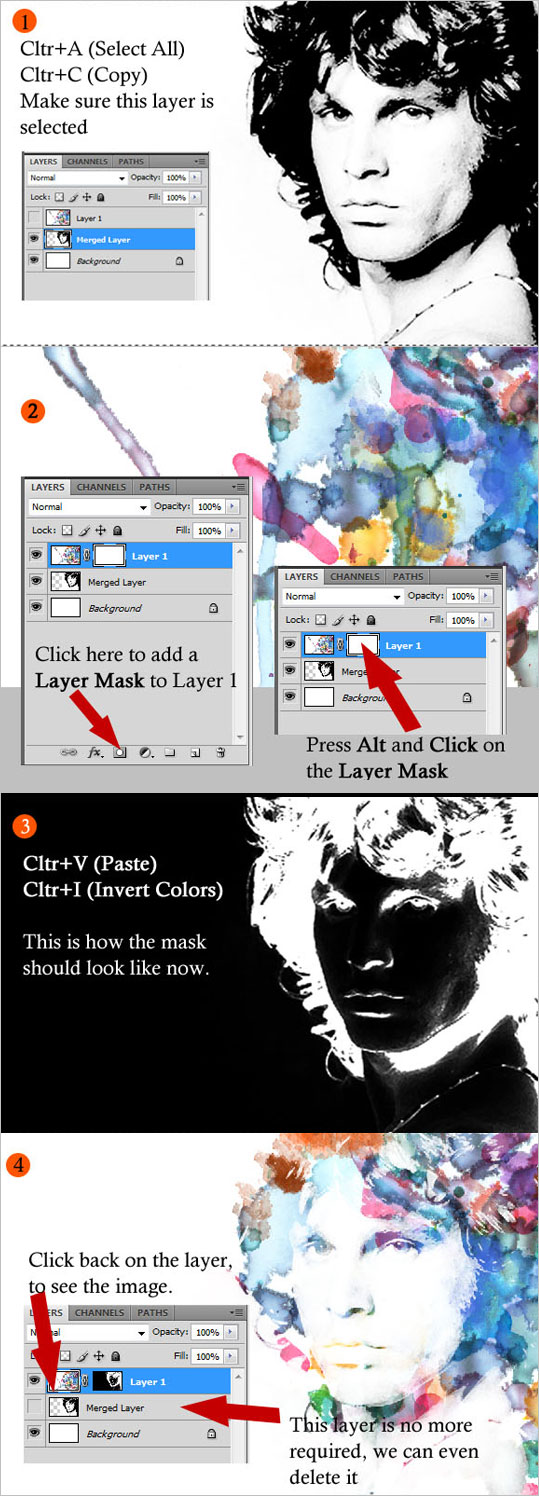
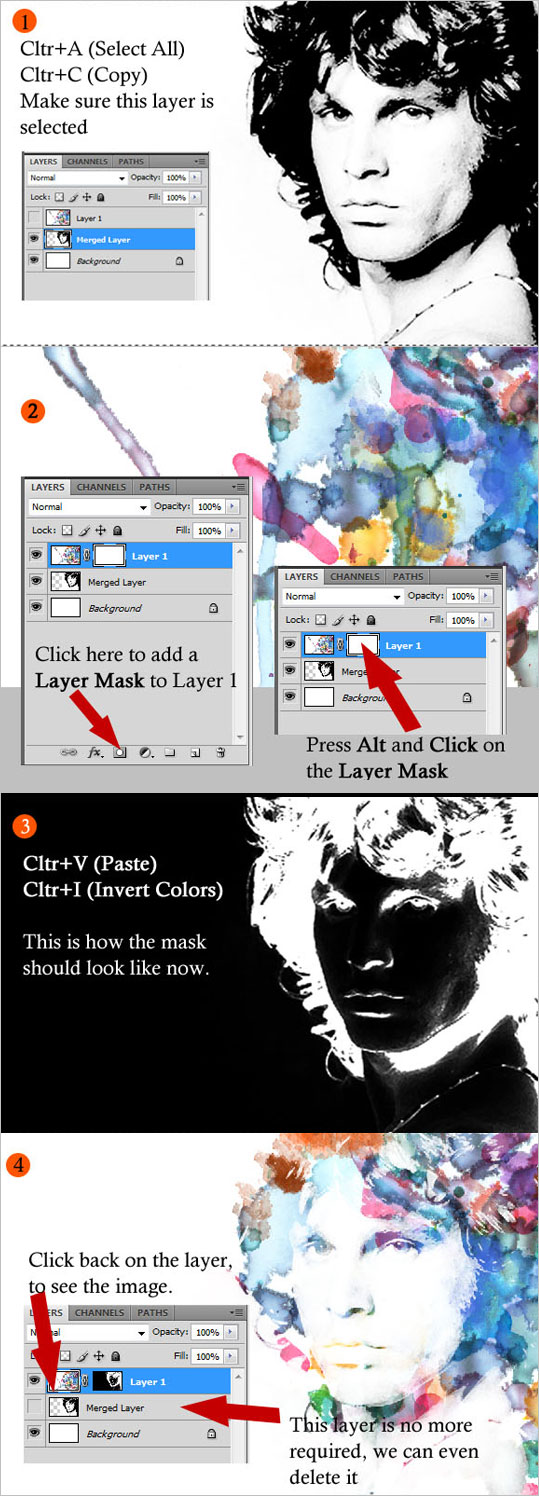
ขั้นตอนที่4 มาใส่พื้นหลังกระดาษกัน
13.เปิดไฟล์ภาพกระดาษสีน้ำตาลออกมา Move (ลาก)ลงไปวางไว้บนเลเยอร์รอยสีน้ำ จากนั้นปรับเบลนโหมดเป็น Linear Burn
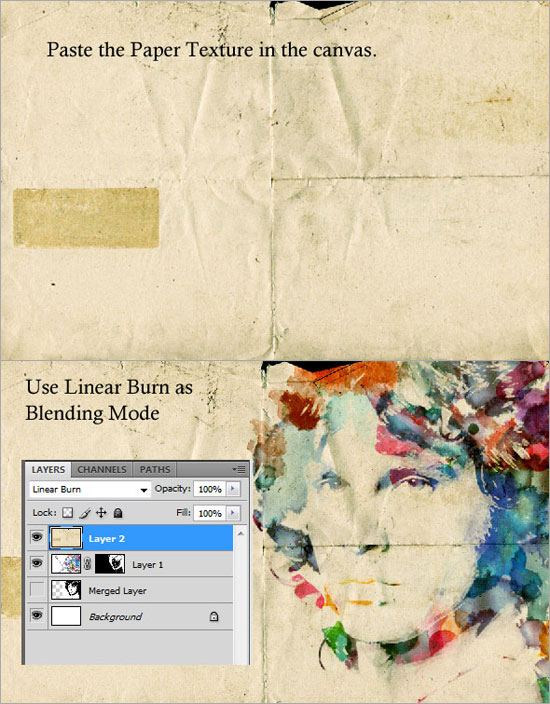
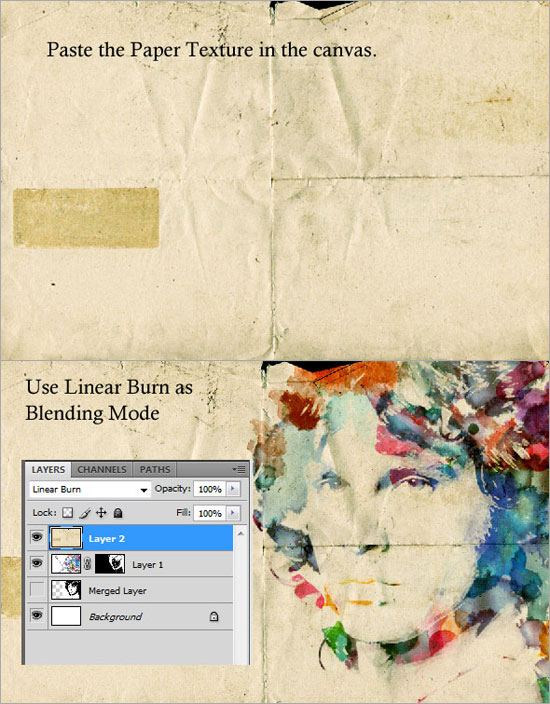
14.ตกแตงโดยการใส่ข้อความหรือใส่รอยสีน้ำที่พื้นกระดาษที่ว่างปล่าวเพื่อเพิ่มความสมจริงและสวยงาม
อาจจะปรับแสงเงาเพื่อให้สีดูเข้มขึ้น(อย่างในตัวอย่างข้างบน) ส่วนในไฟล์ psd นั้นสีมันจะจืดๆหน่อยแล้วแต่คนจะชอบนะค่ะ =w=
อาจจะปรับแสงเงาเพื่อให้สีดูเข้มขึ้น(อย่างในตัวอย่างข้างบน) ส่วนในไฟล์ psd นั้นสีมันจะจืดๆหน่อยแล้วแต่คนจะชอบนะค่ะ =w=
เก็บเข้าคอลเล็กชัน


ความคิดเห็น